Инструкция по работе виджета стоимость нефти: различия между версиями
Новая страница: «== '''Описание виджета''' == Данный виджет предоставляет пользователю возможность вести обратный отсчёт и выводить его на устройства при необходимости. Ниже будет описан принцип настройки и работы виджета. == '''Добавление виджета в личный кабинет''' == Чтоб...» |
Нет описания правки |
||
| Строка 5: | Строка 5: | ||
[[File:Галерея_виджетов лк.png|thumb|center| Пример отображения раздела "Галерея виджетов" в личном кабинете|800px]] | [[File:Галерея_виджетов лк.png|thumb|center| Пример отображения раздела "Галерея виджетов" в личном кабинете|800px]] | ||
В данном разделе пользователь должен найти данный виджет и загрузить его. | В данном разделе пользователь должен найти данный виджет и загрузить его. | ||
[[File: | [[File:Стоимость_нефти.png|thumb|center| Пример отображения виджета в разделе "Галерея виджетов"|800px]] | ||
После завершения загрузки виджета она отобразится в выбранной папки раздела "Контент" личного кабинета. | После завершения загрузки виджета она отобразится в выбранной папки раздела "Контент" личного кабинета. | ||
{{Note|Альтернативным способом добавления виджета в личный кабинет является добавление его в формате ".zip" - архива в раздел "Контент" личного кабинета.|warn}} | {{Note|Альтернативным способом добавления виджета в личный кабинет является добавление его в формате ".zip" - архива в раздел "Контент" личного кабинета.|warn}} | ||
== '''Настройка виджета''' == | == '''Настройка виджета''' == | ||
Чтобы настроить данный виджет, пользователю необходимо дважды кликнуть по иконке виджета в разделе "Контент". После этого у пользователя откроется главная страница виджета. | Чтобы настроить данный виджет, пользователю необходимо дважды кликнуть по иконке виджета в разделе "Контент". После этого у пользователя откроется главная страница виджета. | ||
[[File: | [[File:Стоимость_нефти_гс.png|thumb|center| Пример отображения главной страницы виджета|800px]] | ||
На главной странице виджета можно перейти в настройки параметров виджета. Это можно сделать с помощью клика по иконке в виде шестеренки. | На главной странице виджета можно перейти в настройки параметров виджета. Это можно сделать с помощью клика по иконке в виде шестеренки. | ||
[[File: | [[File:Стоимость_нефти_настройки.png|thumb|center| Пример отображения иконки для перехода в настройки виджета|800px]] | ||
== '''Параметры для настройки виджета''' == | == '''Параметры для настройки виджета''' == | ||
Перейдя в настройки виджета пользователь должен настроить следующие параметры: | |||
* Выбор языка - позволяет пользователю выбрать один из доступных языков для работы виджета: русский, английский, португальский, испанский, казахский | |||
* Чекбокс (галочка) включить шрифт Montserrat - позволяет пользователю включить отображения данных о нефти с помощью специального шрифта Montserrat | |||
[[File:Стоимость_нефти_параметры.png|thumb|center| Пример отображения параметров виджета|800px]] | |||
== '''Добавление настроенного виджета в трансляцию''' == | == '''Добавление настроенного виджета в трансляцию''' == | ||
Чтобы полностью ознакомиться с работой данной функциональности, пользователю необходимо запустить трансляцию с расписанием и добавить в качестве контента данный виджет. Чтобы ознакомиться с описанными ранее шагами по созданию трансляции и расписания рекомендуется просмотреть следующие статьи из Wikipedia: | Чтобы полностью ознакомиться с работой данной функциональности, пользователю необходимо запустить трансляцию с расписанием и добавить в качестве контента данный виджет. Чтобы ознакомиться с описанными ранее шагами по созданию трансляции и расписания рекомендуется просмотреть следующие статьи из Wikipedia: | ||
Версия от 16:36, 2 апреля 2025
Описание виджета
Данный виджет предоставляет пользователю возможность вести обратный отсчёт и выводить его на устройства при необходимости. Ниже будет описан принцип настройки и работы виджета.
Добавление виджета в личный кабинет
Чтобы добавить данный виджет в личный кабинет, пользователю необходим перейти в раздел "Галерея виджетов".

В данном разделе пользователь должен найти данный виджет и загрузить его.
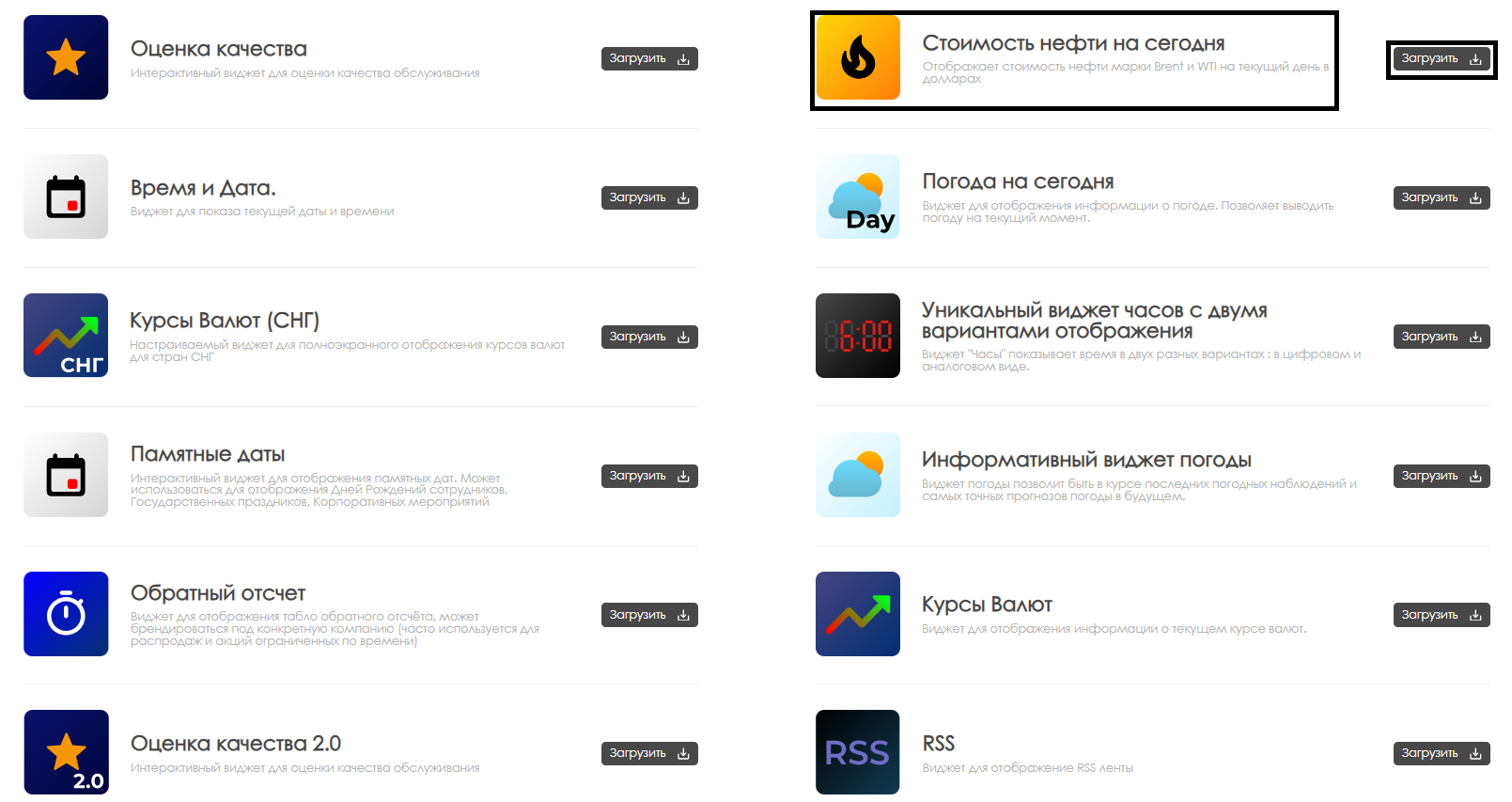
После завершения загрузки виджета она отобразится в выбранной папки раздела "Контент" личного кабинета.
Настройка виджета
Чтобы настроить данный виджет, пользователю необходимо дважды кликнуть по иконке виджета в разделе "Контент". После этого у пользователя откроется главная страница виджета.

На главной странице виджета можно перейти в настройки параметров виджета. Это можно сделать с помощью клика по иконке в виде шестеренки.

Параметры для настройки виджета
Перейдя в настройки виджета пользователь должен настроить следующие параметры:
- Выбор языка - позволяет пользователю выбрать один из доступных языков для работы виджета: русский, английский, португальский, испанский, казахский
- Чекбокс (галочка) включить шрифт Montserrat - позволяет пользователю включить отображения данных о нефти с помощью специального шрифта Montserrat

Добавление настроенного виджета в трансляцию
Чтобы полностью ознакомиться с работой данной функциональности, пользователю необходимо запустить трансляцию с расписанием и добавить в качестве контента данный виджет. Чтобы ознакомиться с описанными ранее шагами по созданию трансляции и расписания рекомендуется просмотреть следующие статьи из Wikipedia:
Видеоинструкция
Настройка виджета оценки качества
Дополнительная информация
Если данная статья не помогает использовать функционал по назначению или после ее прочтения остаются вопросы можно озвучить данные вопросы в разделе "Обсуждения" вверху страницы.

Также дополнительную информацию можно узнать на странице Как взаимодействовать пользователю с разделом "Обсуждения"